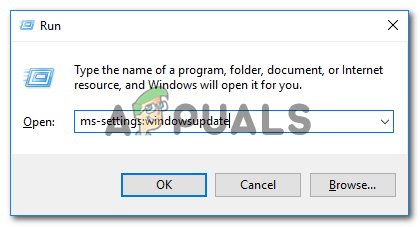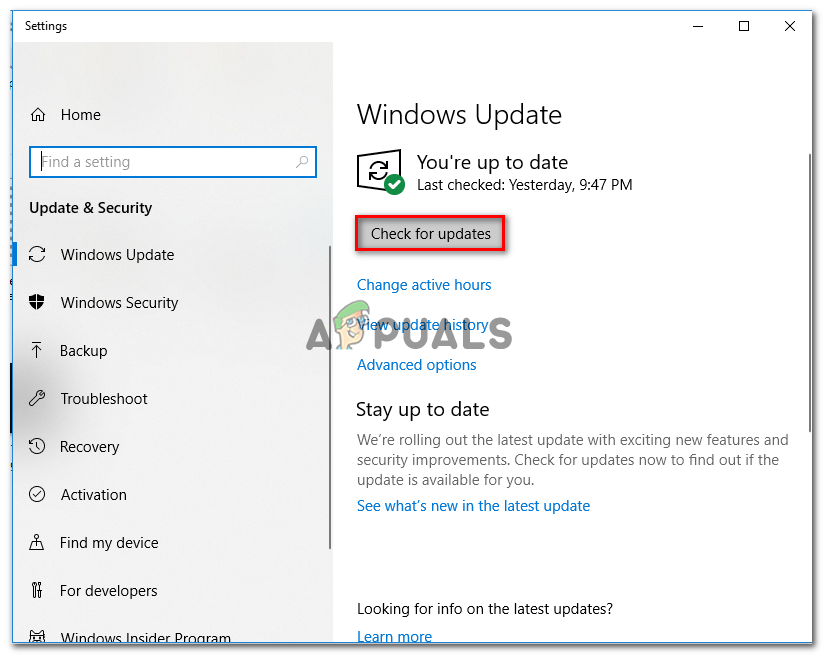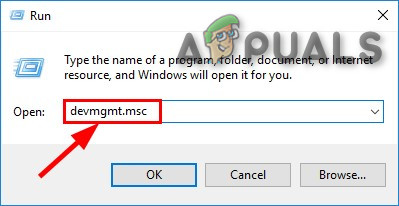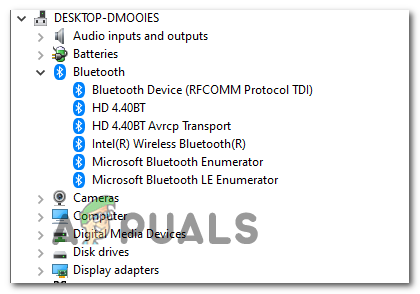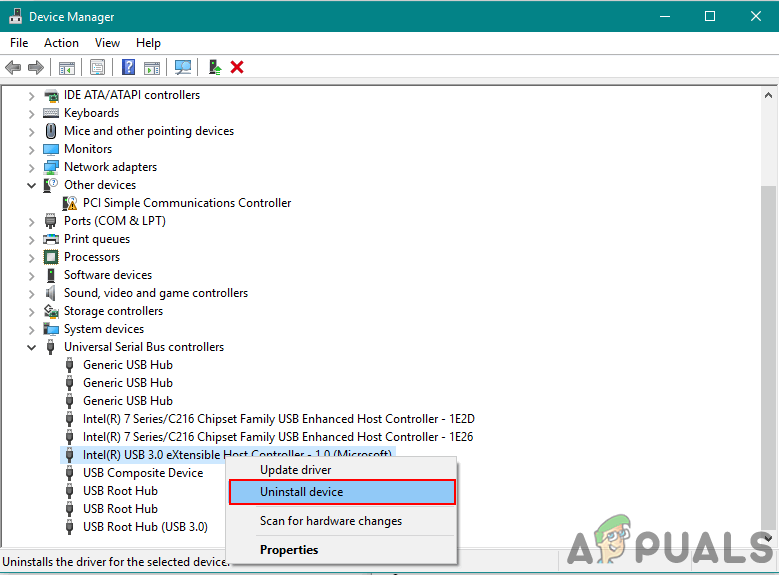일부 Windows 10 및 Windows 8.1 사용자는 ' Windows에서 fsquirt를 찾을 수 없음 '실행하려고 할 때마다 오류 블루투스 파일 전송 유용. 대부분의 영향을받는 사용자는 자신의 PC에 Bluetooth 기능이 장착되어 있으며이 기능이 작동하는 데 사용되었음을 확인했습니다.

Bluetooth 유틸리티를 열 때 Fsquirt.exe를 찾을 수 없음
이 특정 문제를 해결할 때 Bluetooth 문제 해결 앱을 실행하여 시작하여 유틸리티가 문제를 자동으로 발견하고 수정할 수 있는지 확인하십시오. 서비스 또는 종속성 불일치로 인해 문제가 발생한 경우이 유틸리티는이를 자동으로 수정할 수 있습니다.
컴퓨터에 기본적으로 Bluetooth가 장착되어있는 경우 Windows Update에서 드라이버 유지 관리를 처리 할 수 있습니다. 이 경우 Windows 업데이트에서 보류중인 모든 업데이트를 Bluetooth 구성 요소에 설치하도록하여 문제를 해결할 수 있습니다.
그러나이 문제는 일반적인 Bluetooth 드라이버 불일치로 인해 발생할 수도 있습니다. Bluetooth 동글을 사용 중이거나 이전에 전용 Bluetooth 드라이버를 설치 한 경우 다음을 사용하여 문제를 해결할 수 있습니다. 기기 관리자 모든 제거 블루투스 드라이버 (동글을 사용하는 경우 USB 컨트롤러 포함) OS에 해당하는 일반 드라이버를 강제로 설치하도록합니다.
그러나이 문제는 Bluetooth가 사용하는 전송 프로토콜에 영향을 미치는 일부 유형의 시스템 손상으로 인해 나타날 수도 있습니다. 이 시나리오가 적용되는 경우 SFC 및 DISM 스캔을 수행하여 시작하십시오. 충분하지 않은 경우 새로 설치 또는 복구 설치 (현재 위치 복구) 절차로 모든 OS 구성 요소를 새로 고치는 것이 좋습니다.
Bluetooth 문제 해결사 앱 실행 (Windows 10 만 해당)
다른 수정 사항으로 이동하기 전에 운영 체제가이 문제를 자동으로 수정할 수 없는지 확인하여 시작해야합니다. Windows 10은 Bluetooth 구성 요소의 문제를 촉진 할 수있는 수많은 최종 사용자 문제를 해결할 수 있습니다.
일부 사용자는 ' Windows에서 fsquirt를 찾을 수 없음 ‘파일을 열려고 할 때 오류가 발생했습니다. 블루투스 파일 전송 유틸리티는 Bluetooth 문제 해결사 (모든 버전의 Windows 10에 포함)를 실행하기 만하면 문제를 해결할 수 있음을 확인했습니다.
Windows 10을 사용하는 경우 아래 지침에 따라 Windows 10 Bluetooth 문제 해결사를 실행하고 자동으로 권장되는 수정 사항을 적용하세요.
- 열기 운영 눌러서 대화 상자 Windows 키 + R . 다음으로‘ ms-settings : 문제 해결 ' 텍스트 상자 안에 입력하고 Enter 키를 눌러 문제 해결 탭의 설정 앱.
- 안으로 길을 찾은 후에 문제 해결 탭에서 아래로 스크롤하여 다른 문제 찾기 및 수정 클릭 블루투스, 그런 다음 문제 해결사 실행 .
- 조사가 끝날 때까지 기다렸다가 지속적인 문제가 발견되면 확인하십시오. 문제가 발견되면 이 수정 사항 적용 유틸리티가 수정 사항을 자동으로 적용하지 않는 경우 해결이 완료 될 때까지 기다립니다.
노트 : 발생한 문제에 따라 권장 수정 사항을 적용하기 위해 일련의 추가 화면 지침을 따라야 할 수 있습니다. - 수정 사항이 성공적으로 적용되면 컴퓨터를 다시 시작하고 다음 시작이 완료되면 문제가 해결되었는지 확인합니다.

블루투스 문제 해결사 실행
이미 Bluetooth 문제 해결사를 성공적으로 실행하지 않았거나 Windows 10에서 문제가 발생하지 않는 경우 아래의 다음 잠재적 인 해결 방법으로 이동하십시오.
보류중인 모든 Windows 업데이트 설치
사용중인 Bluetooth 통합 유형, 드라이버 유지 관리는 다음에서 처리 할 수 있습니다. 윈도우 업데이트 . 이 경우 Bluetooth 드라이버가 최신 버전으로 업데이트되지 않았기 때문에이 오류가 표시 될 수 있습니다.
이 시나리오가 적용 가능하고 자동 업데이트를 설정하지 않은 경우 Windows Update 유틸리티를 열고 보류중인 모든 업데이트를 설치하여 문제를 해결할 수 있습니다 (그 중 하나가 Bluetooth 드라이버를 업데이트 함).
이 방법은 Windows 8 및 Windows 10 모두에서 성공한 것으로 확인되었습니다. 설명에 맞는 경우 아래 지침에 따라 보류중인 모든 Windows 업데이트를 설치하고 Bluetooth 드라이버를 업데이트하십시오.
- 열기 운영 눌러서 대화 상자 Windows 키 + R . 다음으로 ‘ms-settings : windowsupdate’ 그리고 누르십시오 시작하다 열려면 윈도우 업데이트 탭의 설정 앱.
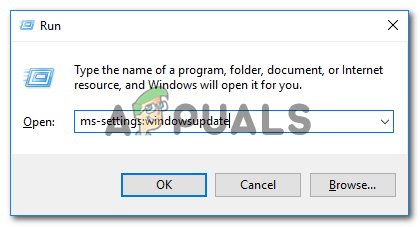
Windows 업데이트 화면 열기
노트 : Windows 10을 사용하지 않는 경우 ‘ms-settings : windowsupdate’ 와 더불어 ' wuapp’ 명령.
- Windows 업데이트 창에 들어가면 오른쪽 섹션을 사용하여 업데이트 검색을 시작합니다. 업데이트 확인 . 그런 다음 화면의 지시에 따라 모든 업데이트를 설치합니다.
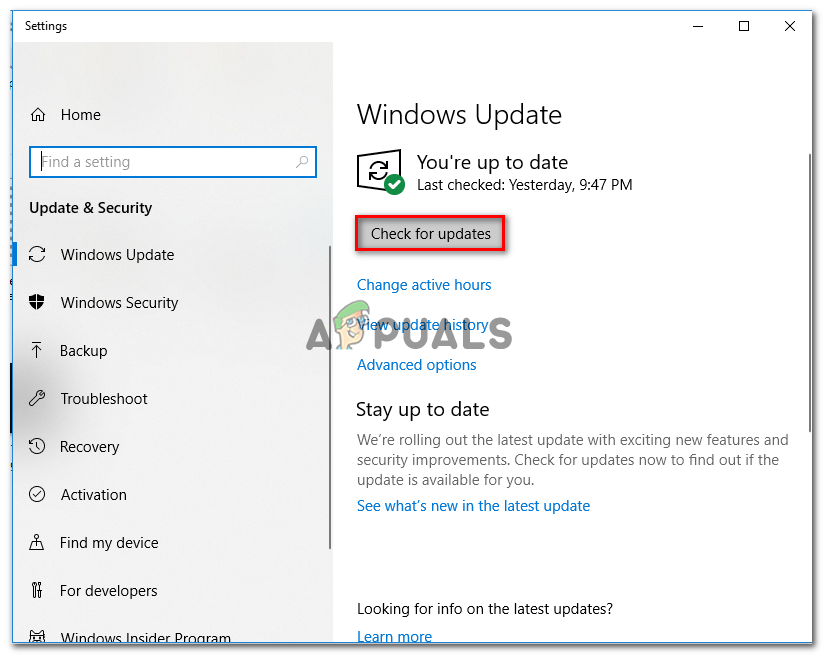
보류중인 모든 Windows 업데이트 설치
노트 : Bluetooth 드라이버 업데이트는 누적 업데이트에 포함될 수 있으므로 어떤 드라이버가 Bluetooth 구성 요소를 업데이트할지 정확히 알 수 없습니다. 따라서 보류중인 모든 업데이트를 설치하는 것이 중요합니다.
- 보류중인 업데이트가 많으면 업데이트를 모두 설치하기 전에 다시 시작하라는 메시지가 표시 될 수 있습니다. 이 경우 그렇게하되 동일한 Windows Update 화면으로 돌아가서 다음 업데이트 설치를 계속하십시오.
- 보류중인 모든 Windows 업데이트가 설치되면 컴퓨터를 다시 시작하고 문제가 해결되었는지 확인합니다.
그래도‘ Windows에서 fsquirt를 찾을 수 없음 ' Bluetooth 파일 전송 유틸리티를 열려고 할 때 오류가 발생하면 아래의 다음 잠재적 수정 사항으로 이동하십시오.
Bluetooth 드라이버 재설치
촉진 할 수있는 또 다른 잠재적 인 문제 ‘Fsquirt.exe를 찾을 수 없음’ 오류는 손상된 Bluetooth 드라이버입니다. 블루투스 동글을 사용하는 경우 USB 컨트롤러와 관련된 문제 일 수도 있습니다.
이 문제는 독점 USB 드라이버를 사용하는 랩톱에서 자주 발생합니다.
이 시나리오가 특정 상황에 적용되는 경우 장치 관리자를 통해 전체 Bluetooth 패키지 (Bluetooth 동글을 사용하는 경우 USB 컨트롤러)를 다시 설치하여 문제를 해결할 수 있습니다.
- 프레스 Windows 키 + R 열기 위해 운영 대화 상자. 다음으로 ‘devmgmt.msc’ 그리고 누르십시오 시작하다 열기 위해 운영 대화 상자.
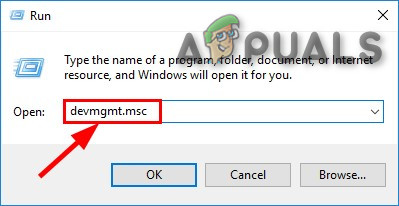
devmgmt.msc 실행
노트 : 만약 당신이 UAC (사용자 계정 컨트롤), 딸깍 하는 소리 예 관리 권한을 부여합니다.
- 안으로 들어가면 기기 관리자 , 관련 드롭 다운 메뉴를 확장합니다. 블루투스, 오른쪽 클릭> 제거 내부의 모든 운전자.
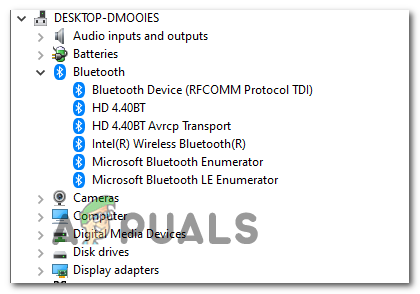
모든 Bluetooth 드라이버 제거
- 사용하는 경우 블루투스 동글과 관련된 드롭 다운 메뉴를 확장합니다. 범용 직렬 버스 컨트롤러 내부의 모든 항목을 제거합니다.
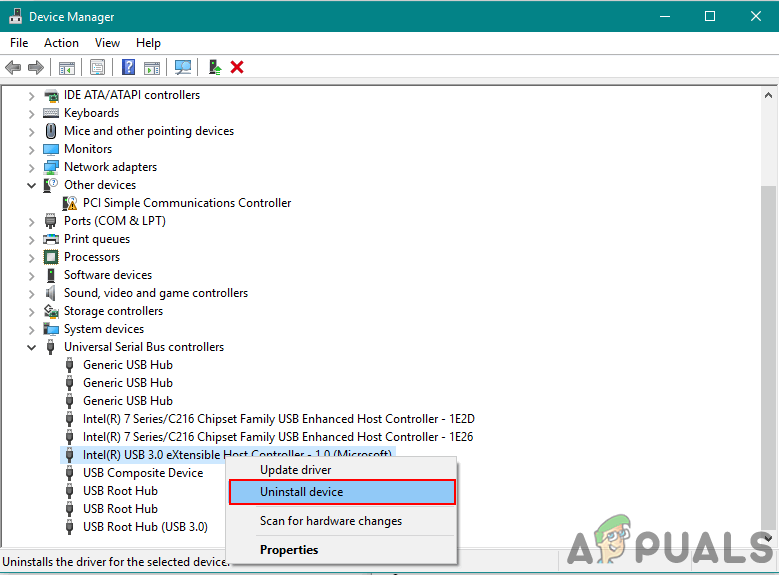
USB 컨트롤러 용 드라이버 제거
노트 : PC 또는 노트북에 기본 Bluetooth 기능이있는 경우이 단계를 모두 건너 뜁니다.
- 모든 관련 드라이버가 제거되면 컴퓨터를 다시 시작하여 시스템이 누락 된 드라이버의 일반 버전을 설치하도록합니다.
- 시스템이 백업 된 후 이전에‘ Windows에서 fsquirt를 찾을 수 없음 '오류가 발생하고 문제가 이제 해결되었는지 확인하십시오.
여전히 사용할 수없는 경우 블루투스 파일 전송 유틸리티를 사용하려면 아래의 다음 잠재적 수정으로 이동하십시오.
SFC / DISM 스캔 수행
아래 지침 중 어느 것도 효과가없는 경우 실제로 Bluetooth 구성 요소를 방해하는 일부 유형의 시스템 손상으로 인해 문제가 발생할 가능성이 높습니다. 이 경우에 사용할 수있는 두 개의 기본 제공 Windows 유틸리티를 활용하여 문제를 해결할 수 있습니다. SFC (시스템 파일 손상) 과 DISM (배포 이미지 서비스 및 관리).
시스템이 손상된 시스템 파일을 처리하고 있다고 의심되면 다음으로 시작하십시오. 간단한 SFC 스캔 시작 작업이 완료 될 때까지 참을성있게 기다리십시오.

노트 : 유틸리티가 멈춘 것처럼 보이더라도 상승 된 명령 프롬프트를 닫지 마십시오. 스토리지에 따라이 작업은 몇 시간 동안 지속될 수 있습니다. 복구 프로세스 중간에 유틸리티를 중단하면 추가 논리적 오류가 발생할 수 있습니다.
SFC 스캔이 완료되면 컴퓨터를 다시 시작하고 다음 시작이 완료 될 때까지 기다립니다. DISM 스캔 시작 .

DISM 명령 실행
노트 : DISM은 윈도우 업데이트 따라서 인터넷 연결이 안정적인지 확인해야합니다.
두 가지 유형의 스캔을 모두 실행 한 후에는 블루투스 파일 전송 여전히‘ Windows에서 fsquirt를 찾을 수 없음 '오류. 그렇다면 아래의 다음 잠재적 수정으로 이동하십시오.
수리 설치 수행
아래 방법 중 어느 것도‘ Windows에서 fsquirt를 찾을 수 없음 ‘오류 및 블루투스 작동하는 데 사용되는 구성 요소의 경우 일반적으로 해결할 수없는 일부 유형의 기본 시스템 손상 문제를 처리하고있을 가능성이 큽니다.
이 경우 모든 Windows 구성 요소를 새로 고쳐 문제를 해결할 수 있습니다. 이를 수행하려면 탐색 할 수있는 잠재적 인 수정 사항이 필요합니다. 수리 설치 (현장 수리) 또는 새로 설치 .
가능하다면 우리의 권장 사항은 수리 설치 - 이 작업을 수행하려면 호환되는 설치 미디어를 사용해야하지만 가장 큰 장점은 OS 파일 만 교체된다는 것입니다. 즉, 게임, 앱 라이브러리, 개인 미디어 및 일부 사용자 기본 설정은 그대로 유지됩니다.
그러나 간단하고 효율적인 것을 찾고 있다면 새로 설치 대신 –이 절차는 시작하기 간단하지만 데이터를 미리 백업하지 않는 한 OS 드라이브의 전체 데이터 손실을 예상 할 수 있습니다.
태그 블루투스 6 분 읽기